Darmowe konta premium i hasła Nitroflare 2022

Darmowe konta premium Nitroflare i hasła 2022. Te 20 działających kont premium Nitroflare pomoże Ci przechowywać nieograniczoną ilość danych i hostować wszystko za darmo

W 2006 roku Apple wprowadził pakiet aplikacji iWork, w tym Pages, Keynote i Numbers. Na przestrzeni lat firma wprowadziła w nim wiele zmian i dodała więcej funkcji. Teraz aplikacje takie jak Apple Pages i Keynote są solidną alternatywą dla aplikacji Microsoft Office i Dokumentów Google . Apple Pages wyróżnia się podstawowymi możliwościami edycji i przetwarzania tekstu. Oprogramowanie ma nawet możliwość dodawania równań matematycznych, wykresów, znaków specjalnych i wielu innych.

Firma Apple dodała możliwość dodawania emotikonów i znaków specjalnych, takich jak symbole praw autorskich, symbole matematyczne, słowa łacińskie, symbole walut i inne.
W tym poście porozmawiamy o tym, jak dodać je do Apple Pages. Wspomnimy również o kilku sztuczkach, aby dostosować oprogramowanie, możliwości pisania głosowego, automatycznej korekcji słów do symboli i nie tylko. Wskoczmy.
1. Dodaj emotikony i znaki specjalne
Podczas edycji dokumentu możesz natknąć się na sytuację, w której musisz dodać symbol praw autorskich, znak Celsjusza, inną walutę lub prosty symbol matematyczny.
Możesz po prostu przejść do Edycja> Emojis i symbole i wybrać odpowiedni symbol lub emoji z długiej listy. Alternatywnie możesz dotknąć przeglądarki znaków, aby uzyskać usprawnione menu. Jest podzielony na strzałki, słowa łacińskie, piktogramy, interpunkcja i nie tylko. Łatwiej jest znaleźć symbol z tego menu.
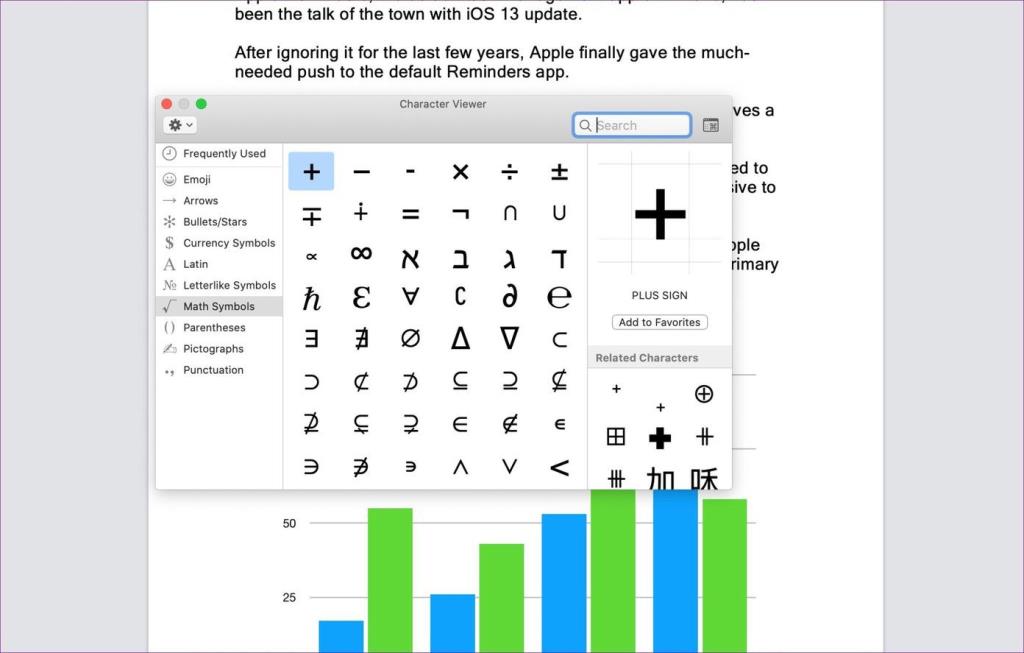
Ta funkcja jest wbudowana bezpośrednio w system macOS. Działa więc we wszystkich aplikacjach, w tym Apple Pages, Microsoft Word, Apple Notes i nie tylko. Zapamiętaj skrót klawiaturowy Control + Command + Spacja, aby szybko uzyskać dostęp do menu.
2. Długie naciśnięcie pojedynczych słów w celu uzyskania sugestii
Ten jest również częścią domyślnego pakietu macOS. Podczas pisania, gdy chcesz dodać znak specjalny, możesz długo naciskać słowa na klawiaturze, aby otworzyć odpowiednie sugestie symboli.
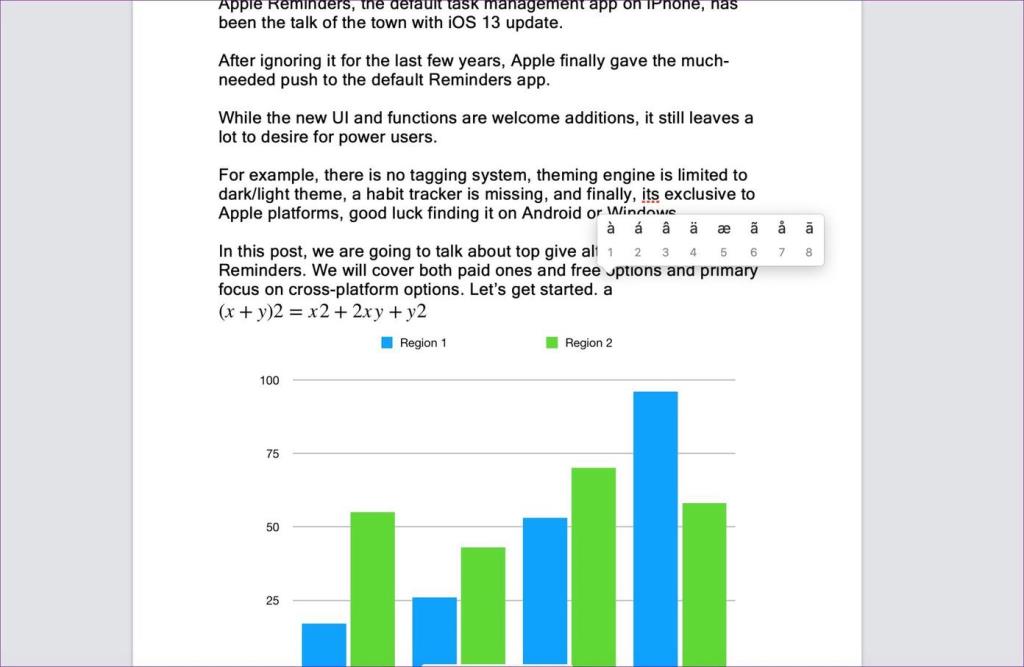
Na przykład możesz nacisnąć i przytrzymać słowo „C”, aby wyświetlić opcje symboli. Podobnie długie naciśnięcie słowa „A” spowoduje wyświetlenie długiej listy sugestii. Jeśli chcesz dodać je do dokumentu, użyj skrótów numerycznych pod znakiem.
3. Ustaw automatyczną wymianę
Jeśli istnieją pewne symbole lub znaki specjalne, których często używasz, powinieneś rozważyć ustawienie automatycznego zastępowania tych symboli. Pokażę ci, jak je skonfigurować w Apple Pages.
Przejdź do Strony > Preferencje (Command + ,) > Autokorekta. Tutaj zobaczysz sekcję wymiany z dwoma menu.
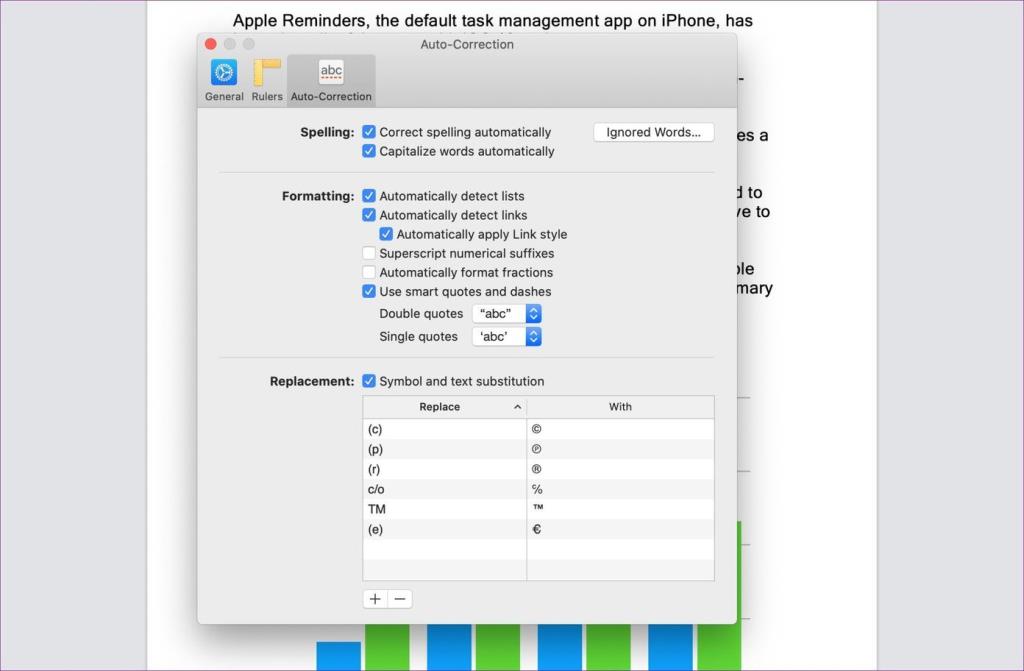
Na przykład, jeśli zwykle potrzebujesz symbolu praw autorskich, wpisz (C), a zostanie on zastąpiony symbolem praw autorskich. Często muszę używać symbolu waluty Euro, więc ustawiłem go na skrót (e). Co zaskakujące, nowo dodane skróty działały we wszystkich aplikacjach, w tym w Wordzie i OneNote.
4. Dodaj równanie matematyczne
Jak powiedziałem wcześniej, Apple Pages to doskonały dokument do przetwarzania tekstu dla osób żyjących w ekosystemie Apple. Jest również popularny w sektorze edukacyjnym.
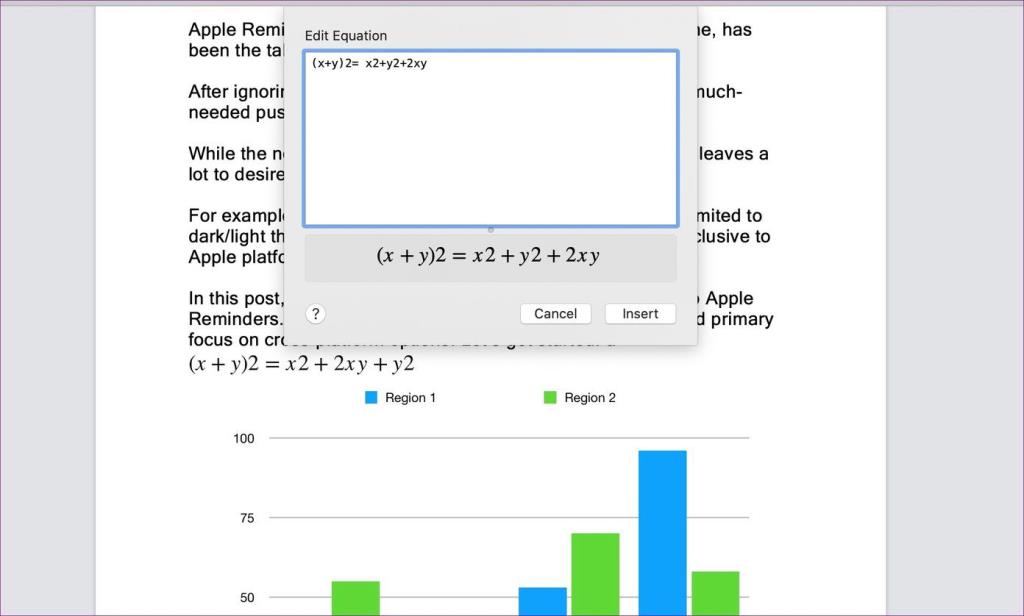
Firma Apple dodała możliwość wstawiania równań matematycznych w aplikacji Pages. Możesz przejść do Wstaw> Równanie (skrót klawiaturowy> Opcja + Command + E) i otworzyć okno dialogowe, aby dodać formuły. Teraz wpisz formułę, a przekonwertuje ją na wersję przyjazną dla matematyki. Wybierz Wstaw, a doda równanie w dokumencie.
5. Wstaw wykresy
Apple Pages jest tak samo potężny jak Microsoft Word, jeśli chodzi o wyświetlanie statystyk i liczb za pomocą wykresów.
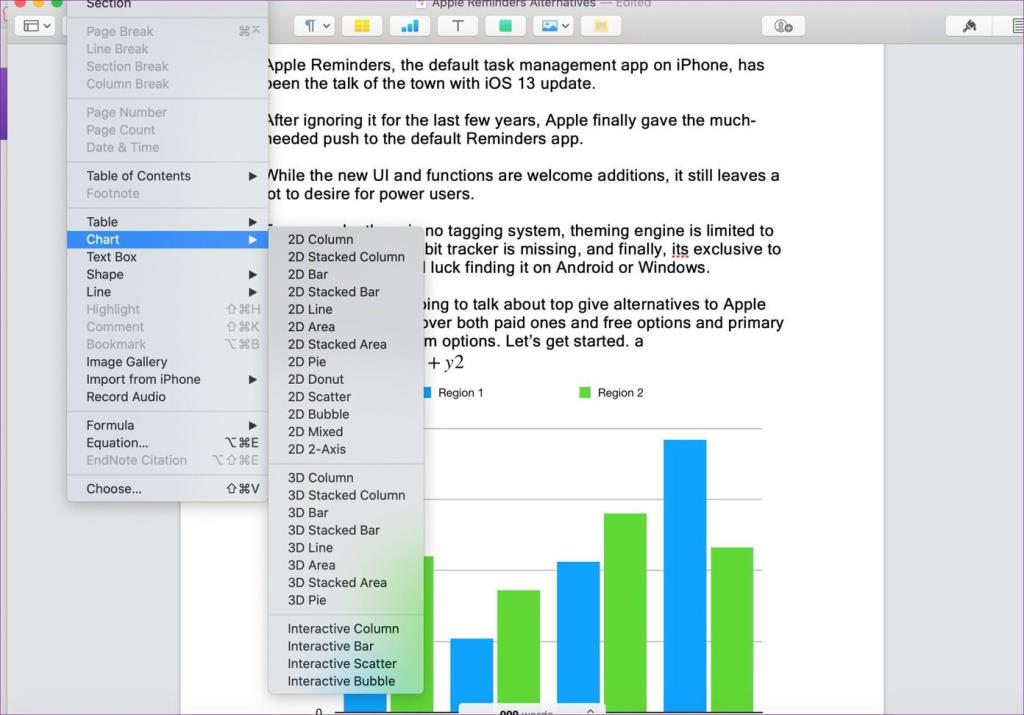
Przejdź do Wstaw > Wykres i wybierz z długiej listy wykresów 2D, 3D i interaktywnych. Moim jedynym problemem jest to, że nie pokazuje podglądu wykresu przed wstawieniem go do dokumentu.
6. Dostosuj pasek narzędzi
Apple Pages zawiera standardowy pasek narzędzi do edycji i dostosowywania dokumentu. Możesz je jednak zmienić według własnych upodobań.
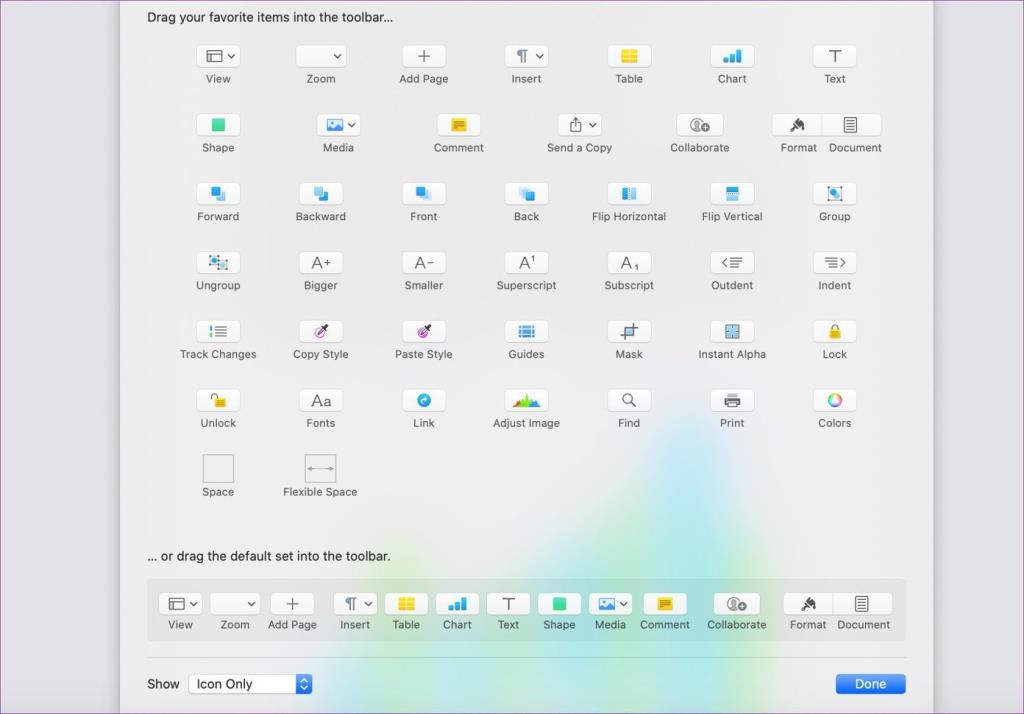
W Apple Pages przejdź do Widok > Dostosuj pasek narzędzi i użyj funkcji przeciągania i upuszczania według własnych upodobań. Można również ustawić w oprogramowaniu wyświetlanie tekstu i ikony.
7. Dodaj podpis z iPhone'a
Zawsze rozmawialiśmy o tym, jak Apple zintegrował swoją ofertę sprzętową z poprawkami oprogramowania. To samo dotyczy MacBooka i iPhone'a.
Użytkownicy iPhone'a mogą dodać podpis lub dowolny szkic z telefonu bezpośrednio do Apple Pages. Używam go do podpisywania dokumentu. Oto jak to zrobić.

Możesz także wstawić obraz z iPhone'a i zeskanować dokument za pomocą aparatu telefonu w Apple Pages.
8. Włącz głos na tekst
Czy wiesz, że można wpisywać całe zdania w Apple Pages za pomocą wbudowanej funkcji wykrywania głosu?
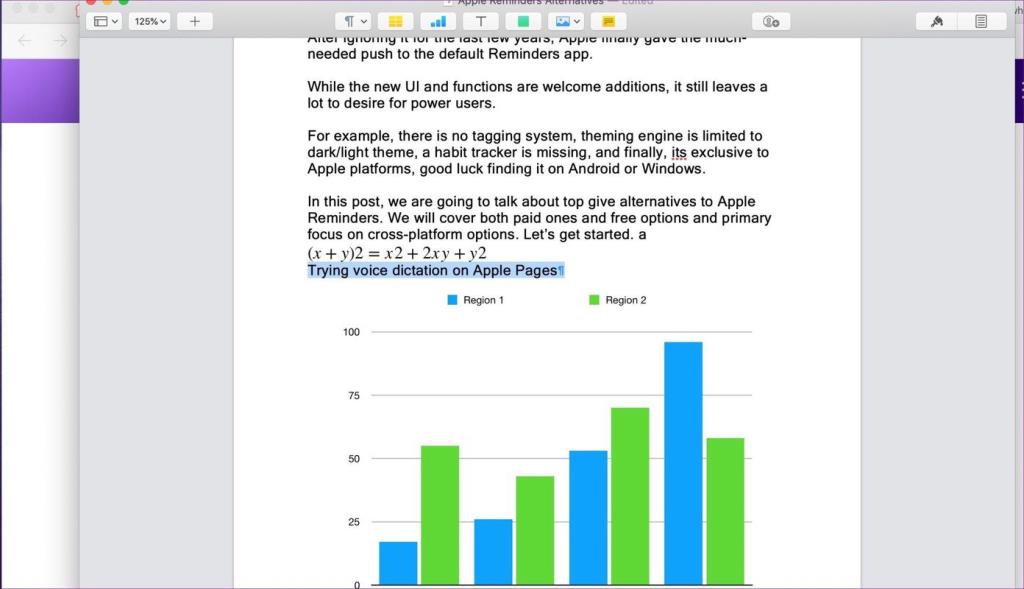
Przejdź do Apple Pages, otwórz dokument i wybierz Edycja > Rozpocznij dyktowanie. Oprogramowanie poprosi o pozwolenie i zaakceptuje je, aby rozpocząć pisanie za pomocą głosu. Z mojego doświadczenia wynika, że całkiem dobrze działał z językiem angielskim.
9. Zapisz styl dokumentu jako szablon
Ten jest przydatny dla profesjonalistów. Możesz zaprojektować notes z symbolem firmy, adresem, adresem e-mail, witryną internetową i innymi elementami w Apple Pages.
Teraz możesz zapisać ten domyślny dokument jako szablon w Apple Pages . Nie musisz więc za każdym razem tworzyć go od zera.
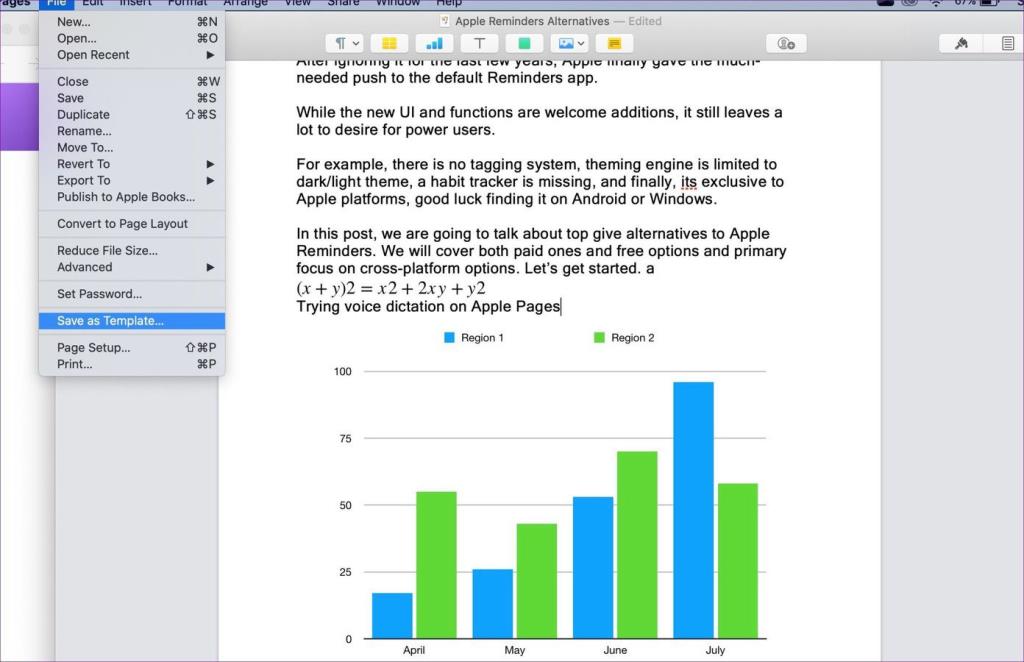
Po dokonaniu niezbędnych zmian przejdź do Plik > Zapisz szablon i nadaj mu odpowiednią nazwę.
Używaj Apple Pages jak profesjonalista
Apple Pages jest realnym konkurentem dla swoich rywali. I jest pełen fajnych wskazówek i sztuczek. Połącz to z integracją z iPhonem, a otrzymasz więcej niż wydajne oprogramowanie do edycji tekstu. I hej, to też jest bezpłatne.
Dalej: Microsoft Word ma również możliwość dodawania znaków specjalnych i symboli. Przeczytaj poniższy post, aby zobaczyć, jak to zrobić w programie Microsoft Word i inne wskazówki.
Darmowe konta premium Nitroflare i hasła 2022. Te 20 działających kont premium Nitroflare pomoże Ci przechowywać nieograniczoną ilość danych i hostować wszystko za darmo
Oto pełna lista World of Warcraft Expansion List do 2021 roku – WoW Expansion Lists Od czasu premiery w 2004 roku, World of Warcraft jest najpopularniejszą grą MMORPG.
Dowiedz się, jak wyłączyć powiadomienia Airpod lub uniemożliwić Siri czytanie tekstów. W tym przewodniku omówimy wszystkie metody dla iOS 16, iOS 15 lub wcześniejszych.
Fresh Google Dorks List 2022, Fresh Google SEO Dorks, 3300+ Google Dorks of 2022. Użyj tych dorks, aby wyszukiwać jak profesjonalista w Google do pobierania plików PDF do hakowania.
Masz do czynienia z błędem Microsoft Teams CAA20003 lub CAA2000C? Oto kilka sposobów naprawienia tych błędów, które możesz napotkać w Microsoft Teams.
Czy nie możesz grać w Fallout 3 w systemie Windows 11? W tym artykule omówimy, jak uruchomić i grać w Fallout 3 w systemie Windows 11.
Narzędzie do wycinania nie działa na twoim komputerze z systemem Windows 11? Tutaj udostępniliśmy sposoby rozwiązywania problemów, które mogą pomóc w naprawieniu narzędzia do wycinania Błąd tej aplikacji nie można otworzyć w 2021 r.
Termostat z serii Honeywell pro zacznie automatycznie dostosowywać ogrzewanie i chłodzenie w oparciu o wzorce użytkowania, nawet jeśli...
Masz problemy z monitorowaniem kilku kanałów i działań członków? Przeczytaj nasz post, aby dowiedzieć się, jak używać Carl Bot do ról na Discordzie.
Chcesz odinstalować program Nahimic Companion z komputera z systemem Windows 10/11, ale za każdym razem jest on ponownie instalowany? Przeczytaj nasz post, aby dowiedzieć się, jak się go pozbyć w 2022 roku.








